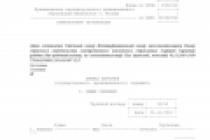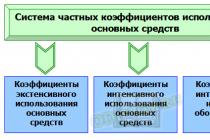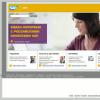Ни для кого не секрет, что инновации быстро набирают популярность, приходя на смену всему устаревшему. Так случилось и со стационарными кассовыми аппаратами, которые успешно сменили их автоматизированные мини-копии в виде фискальных регистраторов. Фискальный регистратор - это специальный кассовый аппарат, предназначенный для контроля денежных расчетов в торговле. Он работает от компьютера, на котором установлено программное обеспечение для управления фискальным регистратором, обеспечивающее учет операций по продажам.
Работа регистратора возможна только при наличии учетной программы 1С, которая устанавливается на компьютер для автоматической выдачи расчетных чеков.
Подключить фискальный аппарат достаточно затруднительно, так как производители предоставляют драйвера, которые вызывают сложности в управлении, еще и инструкции сформулированы абсолютно не понятным языком, в то время как производители утверждают, что их продукцию подключить очень просто.
А чем грозит неправильное подключение фискального регистратора к программе 1С? Правильно, множеством проблем, таких например, как ошибки в подсчете денежных средств и неправильный вывод данных на чек. Давайте же посмотрим, подключать сканер штрих кода к 1С Управление торговлей .
Итак, для подключения нам понадобится:


Подключаем ФР. Для подключения аппарата к компьютеру необходимо перевернуть его вверх дном, снять крышку (она, как правило, прикручена одним небольшим винтиком), под которой находится панель с 8 переключателями, после этого необходимо один из переключателей поставить в положение «вверх», а вот какой из них - это уже точно указано в инструкции, но зачастую это третий переключатель.
Закручиваем крышку ФР, как она и была, после чего устройство готово для подключения через кабель USB к компьютеру.



Если предыдущие шаги вы сделали правильно, то после подключения ФР к Windows он автоматически находит подключенное устройство и запрашивает установку драйвера, поэтому сразу берем носитель с драйвером и запускаем установочный файл для установки его в систему.

После установки драйвера может появиться проблема, предупреждающая о неверной его установке, но не беспокойтесь, ведь проблема не в нем, а в автоматическом обновлении драйвера средствами Windows.

Итак, драйвер успешно начал свою работу, а мы продолжаем настройку. Для этого проделываем следующие шаги:

Обычно ФР применяется сразу для работы с несколькими программами, которым нужен отдельный COM-порт (устанавливаем эмулятор СОМ-портов Virtual Serial Ports Emulator, если вам не хватает уже имеющихся)


Следующим шагом будет «Создание нового устройства», после которого программа выдает новое окно, в котором необходимо выбрать тип устройства, нажимаем «Splitter» и идем «Далее»

Появляется окно с «Характеристиками устройства», в котором вы выбираете тот СОМ-порт, который отвечает за эту программу, соответственно, далее в работе вы будете обращаться именно к этому виртуальному COM-порту. То есть источник данных называется СОМ1, а ваш виртуальный порт будет называться... к примеру, СОМ8



Приступаем к «Настройкам» и выбираем скорость (Speed - 9600) и время задержки (ReadintervalTimeajut - 100). Следите за тем, чтобы настраиваемые параметры строго соответствовали параметрам используемого COM-порта и фискального регистратора. Жмем «ОК» и «Готово»


В итоге всех проделанных настроек, мы создали еще один виртуальный порт COM8, работающий от одного источника данных COM1 (В новом окне эмулятора отображается как CОМ1=>СОМ8). Один момент, создать еще множество портов от СОМ1 не возможно, а вот от СОМ8 - хоть 100 штук! А для этого вновь «Создаем новое устройство», выбираем «Splitter» и видим, как ниже CОМ1=>СОМ8 отображается CОМ8=>СОМ2. Порт СОМ8 в этом случае будет использовать программа для доступа к ФР. В конце установки не забудьте сохранить настройки
Разобравшись в подключении ВР к компьютеру и установках необходимых драйверов и портов, пришло время подробно рассмотреть подключение аппарата к программе 1С. Поверьте, после всей уже проделанной работы, остались сущие пустяки. Приступим:
Настройка УТ11 на сервере



Запускаем программу, переходим в настройки «Торгового оборудования» и в «Обработках торгового оборудования» устанавливаем новую кассу и добавляем нужную нам модель ФР




Далее тестируем. После теста еще раз проверяем настройки: драйвер и версию, параметры подключения, параметры устройства, параметры наличной оплаты и функции, и при необходимости корректируем настройки под себя. Ну вот, собственно, и все, теперь вы успешно настроили свой фискальный регистратор, который облегчит вам работу и принесет пользу. Удачи в работе!

1С: Предприниматель 8
Программа "1С:Предприниматель 8" - создана для ведения бухгалтерского учета и составления отчетности индивидуальными предпринимателями ИП, ЧП, ПБОЮЛ. Программа позволяет вести Книгу учета доходов и расходов и хозяйственных операций индивидуальных предпринимателей, являющихся плательщиками налога на доходы физических лиц (НДФЛ).

1С: Предприятие 8 Лицензии.
При необходимости работать с программой 1С более чем на одном компьютере (это может быть локальная сеть), а также при работе в одной базе 1С, возникает необходимость купить лицензии 1С. Лицензии 1С - это дополнительные ключи защиты программ 1С, которые покупаются отдельно и дают право пользоваться на несколько компьютеров.

1С Розница
Здравствуйте дорогие читатели!
В этом посте приведу алгоритм действий по подключению торгового оборудования к 1С Рознице 8.2. Алгоритм будет дополняться.
Оборудование:
1. Фискальный регистратор любой из серии FPrint (любой интерфейс)
2. Сканер штрихкода
Необходимое программное обеспечение и документация:
1. Драйверы торгового оборудования компании Атол (последней версии)
2. Библиотека Драйвера устройств ввода Атол (старая версия)
3. Руководство по эксплуатации сканера штрихкода
Порядок действий:
1. Ставим конфигурацию
2. Заходим в конфигуратор и создаем пользователя «Администратор» с полными правами.
3. Запускаем 1С Розницу. Заходим в администрирование — Настройка параметров учета. Ставим галки «Использовать подключаемое оборудование » и «Использовать группы пользователей » (только после этого в администрировании появится пункт «Подключаемое оборудование»)
4. Устанавливаем Драйвера торгового оборудования от компании Атол (в свободном доступе на сайте Atol.ru). Драйвер Атол бесплатно работает со всеми фискальными регистраторами серии FPrint.
5. Добавляем фискальный регистратор в список оборудования 1С. Настраиваем порт, скорость, пароль, таймаут (обычно ставлю 700). Делаем проверку.
6. Сканер желательно перевести в режим эмуляции COM, в этом случае не будет танцев с бубном вокруг компа (изучаем руководство к сканеру).
7. Добавляем сканер в список, в качестве драйвера указываем стандартную обработку 1С. К сожалению в драйвере невозможно выбрать режим «Клавиатурный». Поэтому, делаем эмуляцию COM или переходим к следующему пункту.
8. Так, установить и настроить режим эмуляции нам не удалось… Воспользуемся драйвером компании Атол. Все конечно заработает, но неприятный сюрприз будет заметен сразу — 10 секундная задержка после сканирования. Все просто — драйвер платный! Ставим ключик «Драйвер устройств ввода Атол» и работаем. Если нет, и поддержать отечественного производителя мы не хотим, то находим старый драйвер (тут будет ссылка на скачивание).
C:\Documents and Settings\Администратор\Application Data\1C\1Cv82\ExtCompT — по этому пути лежат сторонние обработки и драйверы. Кидаем туда файлики от старого драйвера, и 10-ти секундной задержки нет. Все абсолютно легально.
9. Настраиваем суффиксы и префиксы.
10. Проверяем работу сканера.
Внимание! Обновился драйвер сканера ШК от компании 1С, в новой версии добавлена возможность использовать клавиатурные сканеры ШК.
Драйвера компании Атол использовать уже нет необходимости.
Выложена новая инструкция по подключению
PS: На сайте ООО «Касса Плюс» и в комментариях к посту вы можете подать заявку на вызов 1С программиста. При заказе с сайта стоимость услуг по настройке и подключению оборудования составляет — 750 рублей (скидка 50% на 1 час работы 1С программиста).
Чтобы правильно настроить онлайн-кассу в системе 1С, важно соблюдать правила по подключению устройства.
Перед покупкой онлайн-кассы главное, обратить внимание на программное обеспечение, поставляемое производителем к этому устройству. Для корректной работы в 1С важно выбрать сертифицированную кассу, которая прошла проверку на совместимость с 1С и получила сертификацию.
Важно! Перечень сертифицированного оборудования опубликован на официальном сайте 1С .Чтобы начать использование кассовой техники необходимо не только установить ее на рабочем месте, но и подключить к системе 1С.
На сегодняшний день возможность работы с онлайн-кассой внедрена только в следующих релизах системы 1С:
- 1С: Бухгалтерия, редакция 3.0.
- 1С: Управление нашей фирмой, редакция 1.6.
- 1С: ERP Управление предприятием 2.
- 1С: Управление производственным предприятием, редакция 1.3.
- 1С: Комплексная автоматизация, редакция 1.1 и 2.0.
- 1С: Розница, редакция 2.2.
- 1С: Управление торговлей, редакция 10.3 и 11.3.
Инструкция по подключению ККТ к 1С: Бухгалтерия 3.0
- Шаг 1. Выбор нового устройства в программе.
Чтобы настроить онлайн кассу в 1С, необходимо зайти в справочник «Подключаемое оборудование», в нем и производится установка новых устройств (Администрирование – Подключаемое оборудование).

- Шаг 2. Ввод основных сведений.
В левом столбце необходимо выбрать нужное оборудование «ККТ с передачей данных» и нажать на кнопку «Создать».
В появившемся окне нужно ввести следующие данные:
- Драйвер оборудования – выбрать из списка поддерживаемых устройств. Драйвер оборудования выбирается только один раз. После первичной настройки его изменить нельзя.
- Организация – каждая касса привязывается только к одной организации. Использовать кассу для разных организаций не получится, т. к. в налоговой службе она зарегистрирована также за конкретным лицом.
- серийный номер – заводской номер, указанный на корпусе оборудования заводом-изготовителем.
- Шаг 3. Настройка драйверов устройства.
Перейти к настройкам драйвера устройства. Для этого необходимо нажать кнопку «Настройка» на карточке ККТ.
Программа автоматически распознает новый драйвер и предложит его установить.

Драйверы для работы ККТ могут состоять из двух частей:
- Основной драйвер – дополнительно скачивается и устанавливается с сайта поставщика 1С.
- Интеграционный драйвер – устанавливается программой в автоматическом режиме при обнаружении нового устройства. Этот драйвер не влияет на работу онлайн-кассы, но необходим для взаимодействия устройства с программой.

- Шаг 4. Установка основных настроек драйвера
В поле «Параметры» вводятся сведения об онлайн-кассе, указанные в руководстве пользователя – порт, скорость, модель. Задаются пароли доступа и проставляются дополнительные значения.

- Шаг 5. Тест работы онлайн-кассы.
Чтобы убедиться в правильности настроек и работоспособности онлайн-кассы, необходимо провести тестирование работы.
Для этого в этом же поле нажать кнопку «Тест устройства» и оценить работоспособность кассового аппарата.
Если подключение выполнено правильно, программа выведет сообщение «Тест успешно выполнен». Это говорит о том, что все сделано правильно. Пользователь может завершить работу установки, нажав на кнопку «Записать и закрыть», и продолжать работу с онлайн-кассой.
Установка онлайн-кассы в других версия системы 1С производится аналогично процессу в 1С: Бухгалтерия.
Инструкция по регистрации фискального накопителя в 1С: бухгалтерия 3.0
После того как налоговая инспекция присвоит регистрационный номер ККТ, в 1С необходимо зарегистрировать и .
Для этого в карточке ККТ нужно выбрать меню «Операция с фискальным накопителем» – «Регистрация».

В соответствии с обновленной редакцией Федерального закона 54 ФЗ (Федеральный закон от 03.07.2017 № 290 ФЗ) с 1 июля 2017 года индивидуальные предприятия и организации, обязаны отказаться от использования кассовой техники ЭКЛЗ, и перейти на ККТ нового поколения - онлайн-ККТ.
Что такое онлайн-кассы
Онлайн-касса - это контрольно-кассовое оборудование, состоящие из устройства ввода, фискального регистратора и встроенного накопителя, вместо блока ЭКЛЗ.
Главная особенность оборудования - все расходы в виде наличных денежных средств или платежных карт должны передаваться через оператора фискальных данных (ОФД) напрямую в налоговую службу. Так же в чеке должна быть информация о наименовании товара или услуги, цены, НДС и др.
Как работает онлайн-касса
Главным преимуществом нового поколения ККТ является не просто формирование и распечатка бумажного чека, но и создание электронных фискальных документов. При этом, все действия, который совершил кассир сохраняются на специально отведенном фискальном накопителе, и передаются в налоговый орган через ОФД. Клиент беспрепятственно может получить на руки привычный бумажный чек, а также его копию в электронном варианте на мобильной телефон или электронную почту. Все необходимые процессы максимально автоматизированы и физически, ни для кассира, ни для покупателя, алгоритм действий в момент расчета не меняется.
Предыдущие поколения ККТ распечатывали бумажные чеки и дублировали их на специальную контрольную ленту, которая сохранялась вместе с отчетами кассы о проведенной рабочей смене. Налоговая служба не имела возможности владеть информацией о работе конкретного магазина, пока не приходили на места с проверкой. Поэтому, соблюдение кассовой дисциплины заключалось в обязательном формировании чека по каждой продаже, своевременном вручении его клиенту и корректному закрытию смены. Конечно, с приходом онлайн-касс на рынок, правила работы существенно изменятся. А в хранении контрольных лент не будет нужды.
Онлайн-кассы совместимые с 1С
Взаимодействие различного программного обеспечения (далее ПО) играет немалую роль. Все онлайн-кассы должны иметь прямой доступ к действующему на предприятии персональному компьютеру.
Проблему совместимо различных платформ с онлайн-кассами удалось решить написанием собственного ПО для подобной техники.
К примеру, разберем 1С. Онлайн-касса, которая работает на программном обеспечении «1С:Касса». Благодаря разработке специального ПО, можно смело заявить о полной синхронизации продукта. Подобная техника имеет полный доступ к оператору фискальных данных и различным модулям, что значительно упрощают работу.
Полную синхронизацию ККМ с 1С несут в себе . К сожалению, с более ранними версиями могут возникнуть сбои.
Подключение ККТ к 1С
Пошаговая инструкция подключения онлайн-кассы в 1С:Управление торговлей
Шаг 1. Сперва необходимо в разделе НСИ и администрирование выбрать – Администрирование – Оборудование и установить галочку на Использовать подключаемое оборудование .
Стоит отметить, что возможность подключения онлайн-кассы в 1С: Управлении торговлей реализована, начиная с версии 11.3.2.180.

Шаг 3. Для начала подключаем ККТ с передачей данных:
Из выпавшего списка выберите тип оборудования ККТ с передачей данных и создаете новый экземпляр подключаемого оборудования кнопка Создать .
В карточке устройства указываете Организацию , от имени которой будет производиться продажа товаров, и Драйвер оборудования .
В поле Серийный номер нужно ввести заводской номер (указанный на корпусе устройства)


Шаг 5 . В окне Регистрация фискального накопителя необходимо заполнить:
- номер регистрации кассы в ФНС;
- Адрес установки ККТ;
- идентификационный номер оператора фискальных данных;
- наименование оператора фискальных данных.

Шаг 6. Будьте внимательны при заполнении Реквизитов организации.
Регистрационные данные онлайн-кассы можно посмотреть по гиперссылке Параметры регистрации ККТ в форме подключаемого вами оборудования.

Готово
ККТ с передачей данных 1С
Для успешного подключения ККТ с передачей данных необходимо предварительно установить драйвер устройства и настроить выход в Интернет.
Шаг 1. Для подключения устройства к программе перейдите в пункт Подключение и настройка торгового оборудования закладка ККТ с передачей данных.

Шаг 2. Далее создаем компонент справочника Торговое оборудование , указав обработку обслуживания с типом оборудования ККТ с передачей данных и модель оборудования, а также указываем данные в графе Наименование .

Шаг 3. Затем указываем ККМ организации, в которой будет производиться продажа товаров на данном фискальном устройстве.

Шаг 4. После чего нажимаем кнопку Параметры и вводим необходимые настройки - порт, модель и другие настройки. После заполнения всех форм нажимаем Тест устройства .

Шаг 5. После того, как подключение устройства успешно произошло, можно закрывать форму с помощью кнопки Записать и закрыть .

Поддержка онлайн-касс
Компания “Актив IT” оказывает полную поддержку своим клиентам при переходе на новое поколение ККМ частным предпринимателям и организациям.
Пользователям предоставляется:
- Поставка / модернизация ККМ
- Настройка и интеграция с 1С
- Оформление электронной подписи
- Регистрация в 1С-ОФД
Если у Вас возникли какие-то вопросы, либо трудности,
пишите их в комментариях или закажите звонок.
Общие сведения о применении онлайн-касс
В соответствии с законом федеральным законом № 290-ФЗ от 03.07.2016 с 15.07.2016 внесены существенные изменения в порядок применения кассовой техники (ККТ). Теперь продавцам необходимо использовать онлайн-кассы с функцией передачи фискальных документов (кассовый чек, БСО) в налоговую инспекцию (ст. 4 Федерального закона от 22.05.2003 № 54-ФЗ). Закон № 54-ФЗ предполагает передачу в налоговую инспекцию (через оператора) фискальных документов (кассовый чек, БСО) в онлайн-режиме (ст. 4 Закона № 54-ФЗ).
Для организации работы в режиме онлайн необходимо использовать ККТ "нового" образца (онлайн-кассу). Такая техника будет не только передавать информацию контролерам, но и направлять покупателю кассовый чек (БСО) в электронном виде (п. 2 ст. 1.2 Закона № 54-ФЗ).
Под фискальным накопителем понимается программно-аппаратное шифровальное (криптографическое) средство защиты фискальных данных в опломбированном корпусе, содержащее ключи фискального признака, обеспечивающее в т.ч. возможность формирования фискальных признаков, запись фискальных данных в некорректируемом виде (с фискальными признаками), их энергонезависимое долговременное хранение (ст. 1.1 Закона № 54-ФЗ). Требования к нему содержатся в ст. 4.1 Закона № 54-ФЗ. Фискальный накопитель пришел на смену электронной контрольной ленты защищенной (ЭЛКЗ).
Поддержка работы 1С и онлайн-ККТ
Программы 1С:Предприятие поддерживают работу с фискальными накопителями нового образца, т.е. онлайн кассы, которые подключаются к компьютеру и работают с 1С.
При оформлении продажи в программе 1С:Предприятие формируется печатный чек ККМ на фискальном накопителе. А встроенный в фискальный накопитель онлайн-модуль отправляет данные оператору фискальных данных (ОФД), который в свою очередь передает данные в налоговую.
Для корректной работы такой цепочки событий (пробить чек в 1С -> печать чека ккм на онлайн кассе-> передача данных в ОФД -> передача данных в налоговую) необходимо выполнить настройку подключения онлайн кассы (фискального накопителя) к программе 1С:Предприятие.
В настоящее время поддержка онлайн-ККТ реализована в программах 1С:
- 1С:Розница, редакция 2.2
- 1С:Управление небольшой фирмой, редакция 1.6
- 1С:Бухгалтерия, редакция 3.0
- 1С:Управление торговлей, редакция 11.3
- 1С:Комплексная автоматизация, редакция 2.0
- 1С:ERP Управление предприятием 2
- 1С:Комплексная автоматизация, редакция 1.1
- 1С:Управление торговлей, редакция 10.3
- 1С:Управление производственным предприятием, редакция 1.3
Как мы видим, в списке представлены программы "1С:Предприятие 8" относительно последних версий. Так же важно, что для корректной настройки работы 1С и онлайн-ККТ необходимо установить последние обновления соответствующих конфигураций.
Стоимость подключения онлайн кассы к 1С
Несмотря на технологическую поддержку работы 1С и онлайн-касс, в процессе настройки подключения могут возникать различные особенности. В основном это связано с работой самой онлайн-кассы и взаимодействия с оператором фискальных данных.
Поэтому мы рассматриваем два варианта настройки подключения онлайн-кассы к программе 1С.
Вариант 1. Типовое подключение к 1С
Стоимость настройки подключения онлайн-кассы к программам 1С указанных версий составляет в среднем от 3000 до 4500 руб .